
SGH-D830
Руководство
пользователя

Важная
информация
по технике
безопасности
Нарушение этих правил может привести к
опасным ситуациям или преследоваться
по закону.
Безопасность дорожного движения
Не пользуйтесь мобильным телефоном за рулем
движущегося автомобиля. Oстановите
автомобиль, чтобы поговорить по телефону.
Выключайте телефон на автозаправочных
станциях
Не пользуйтесь телефоном на автозаправочных
станциях (станциях техобслуживания), а также
вблизи топливных или химических емкостей.
Выключайте телефон в самолете
Мобильные телефоны являются источником
радиопомех. Их использование в самолетах
противозаконно и опасно.
Выключайте телефон рядом с любым
медицинским оборудованием
В больницах и в других медицинских
учреждениях может применяться оборудование,
чувствительное к внешнему радиочастотному
излучению. Строго соблюдайте все
установленные правила и инструкции.
Радиопомехи
Все мобильные телефоны подвержены
воздействию радиопомех, ухудшающих качество
связи.

Особые правила
Соблюдайте любые особые предписания,
действующие в той или иной ситуации, и
обязательно выключайте телефон везде, где его
использование запрещено, может вызывать
помехи или создает угрозу безопасности.
Водонепроницаемость
Теле фо н не является водонепроницаемым.
Оберегайте его от попадания влаги.
Разумное использование
Во время разговора радиотелефон должен
находиться в обычном положении (рядом с
ухом). Не прикасайтесь к антенне при
включенном телефоне.
Вызов службы экстренной помощи
Введите местный номер экстренной службы,
затем нажмите клавишу .
Храните телефон в недоступном для детей
месте
Храните телефон, а также все его компоненты и
принадлежности в недоступном для детей
месте.
Аксессуары и аккумуляторы
Используйте только рекомендованные
компанией Samsung аккумуляторы и другие
принадлежности, например гарнитуры и кабели
для передачи данных. Использование любых
принадлежностей, отличных от
рекомендованных, может привести к поломке
устройства, травме и представлять угрозу
безопасности.
• Замена аккумулятора на батарею неверного типа
может привести к взрыву.
• Утилизируйте использованные аккумуляторы в
соответствии с инструкциями изготовителя.
Длительное использование гарнитур ы
при очень высокой громкости может
привести к нарушениям слуха.
Квалифицированное обслуживание
Доверяйте ремонт телефона только
квалифицированному персоналу.
Более подробную информацию по технике
безопасности см. в разделе "Охрана здоровья и
техника безопасности" на стр. 114.
Важная информация по технике безопасности
1

О данном руководстве
Данное руководство пользователя содержит
краткие сведения об использовании телефона.
Для быстрого ознакомления с телефоном
обращайтесь к разделам «Начало работы» и
«Дополнительные возможности телефона».
В данном руководстве используются следующие
обозначения.
Необходимо внимательно изучить
приведенные далее сведения о
безопасности и функциях телефона.
[ ]
< >
2
Дополнительные сведения можно
получить на указанной странице.
С помощью клавиш перемещения
→
перейдите к указанному пункту, а
затем выберите его.
Обозначает клавишу на телефоне
(например, [ ]).
Обозначает программную клавишу,
функция которой отображается на
экране телефона (например, <
Меню
>).
• Фото- и видеокамера
Встроенная камера телефона
позволяет делать фотоснимки и
записывать видео.
Специальные
• Фоторедактор
Копирование фрагмента,
изменение размера, вращение и
оформление фотографий.
•MP3-плеер
Воспроизведение на телефоне
музыкальных файлов.
• Фотопечать
Напечатайте сделанные
фотографии, чтобы навсегда
сохранить память об интересных
событиях.
• Подключение к телевизору
Просмотр снятых с помощью
телефона фотографий и
видеоклипов на экране
телевизора.
функции телефона

• Программа просмотра файлов
Просмотр документов различных
форматов на телефоне.
•
Bluetooth®
Передача файлов мультимедиа
и личных данных, а также
подключение к другим
устройствам с помощью
беспроводной технологии
Bluetooth.
• Веб-браузер
Беспроводной доступ к
Интернету для получения
последней информации и
разнообразного
мультимедийного содержимого.
• Автономный режим
Переключение телефона в
автономный режим для
использования функций, не
требующих радиосвязи,
например, при прослушивании
музыки или в самолете.
Автономный режим позволяет
увеличить время работы от
батареи и исключить
распространение радиопомех.
• Электронная почта (E-mail)
Отправка и получение
сообщений электронной почты
с вложенными изображениями,
видео- и аудиоклипами.
• Служба мультимедийных
сообщений (MMS)
Отправка и получение MMSсообщений, содержащих текст,
изображения, видео и звук.
• Java™
Запуск встроенных и
установка новых игр,
созданных на основе
технологии Java™.
• Диктофон
Запись напоминаний и
звуков.
Специальные фун кци и телефона
3

Содержание
Комплектация 6
Убедитесь в наличии всех компонентов
Телефон 6
Расположение клавиш и элементов
Начало работы 7
Первые шаги при работе с телефоном
Подготовка телефона к работе и зарядка.............. 7
Включение и выключение телефона...................... 8
Клавиши и дисплей .................................................. 9
Вызов функций меню ............................................. 12
Индивидуальная настройка телефона ................. 13
Вызовы и ответы на вызовы.................................. 16
Дополнительные возможности телефона 17
Воспроизведение музыки, доступ в Интернет,
использование камеры и других специальных
функций
Использование камеры.......................................... 17
Воспроизведение музыки ...................................... 18
Доступ в Интернет.................................................. 20
4
Использование телефонной книги ....................... 20
Использование карты памяти............................... 27
Просмотр графических и видео файлов с помощью
проектора или телевизора .................................... 29
Ввод текста 31
Режимы T9, алфавитный, ввода цифр и ввода
символов
Функции вызова 34
Дополнительные функции вызова
Функции меню 38
В этом разделе перечислены все пункты меню
Устранение неполадок 112
Помощь и часто задаваемые вопросы
Охрана здоровья и техника
безопасности 114
Алфавитный указатель 124

Обзор функций меню
Для перехода в режим меню из режима ожидания нажмите программную клавишу <
1 Журнал звонков
1 Последние
2 Пропущенные
3 Исходящие
4 Входящие
5 Уда л ит ь все
6 Продолжительность
7 Стоимость
2 Телефонная книга
1 Список контактов
2 Новый контакт
3 Группы
4 Быстрый набор
5 Моя визитка
6 Свой номер
7 Настройки
8 Каталог сервисов
3 Приложения
1 MP3-плеер
2 Диктофон
3 Фоторедактор
4 Java-приложения
5 Мировое время
6 Будильник
7 Калькулятор
8 Конвертер
9 Тайм ер
10 Секундомер
1
ctp. 38
ctp. 38
ctp. 39
ctp. 39
ctp. 39
ctp. 39
ctp. 39
ctp. 40
ctp. 40
ctp. 41
ctp. 41
ctp. 42
ctp. 43
ctp. 44
ctp. 44
ctp. 44
ctp. 45
ctp. 45
ctp. 45
ctp. 48
ctp. 50
ctp. 52
ctp. 53
ctp. 54
ctp. 55
ctp. 55
ctp. 55
ctp. 56
1
3 Приложения
11 Управление ключами
12 Напоминание
13 SIM AT
4 Браузер
1 Домашняя страница
2 Введите URL
3 Закладки
4 Сохраненные страницы
5 История
6 Очистить кэш
7 Настройки
8 Настройки потокового
видео
5 Сообщения
1 Создать сообщение
2 Мои сообщения
3 Шаблоны
4 Уда л ит ь все
5 Настройки
6 Состояние памяти
6 Мои файлы
1 Картинки
2 Видео
3 Музыка
4 Звуки
1
2
(продол жени е)
6 Мои файлы
ctp. 56
ctp. 56
ctp. 57
ctp. 57
ctp. 58
ctp. 59
ctp. 59
ctp. 60
ctp. 60
ctp. 60
ctp. 61
ctp. 61
ctp. 61
ctp. 61
ctp. 66
ctp. 71
ctp. 72
ctp. 73
ctp. 79
ctp. 79
ctp. 80
ctp. 81
ctp. 82
ctp. 83
5 Другие файлы
6 Карта памяти
7 Состояние памяти
7 Календарь
8 Камера
9 Настройки
1 Время и дата
2 Теле фо н
3 Дисплей
4 Звуки
5 Подсветка
6 Усл уг и сети
7 Bluetooth
8 Безопасность
9 Соединения
10 Сброс настроек
1 Отображается только в том случае, если
поддерживается SIM-картой.
2
Отображается только в том случае, если
поддерживается оператором мобильной
связи.
3 Отображается только в том случае, если
карта памяти вставлена в телефон.
Меню
>.
(продолжен ие)
3
ctp. 84
ctp. 86
ctp. 86
ctp. 87
ctp. 90
ctp. 97
ctp. 97
ctp. 98
ctp. 100
ctp. 101
ctp. 102
ctp. 102
ctp. 105
ctp. 108
ctp. 110
ctp. 111
5

Комплектация
Убедитесь в наличии всех
компонентов
Телефон
Расположение клавиш и элементов
Объектив
камеры
Внешний
дисплей
Теле фо н
Аккумулятор
Зарядное устройство
Руководство
пользователя
Дополнительные аксессуары
можно приобрести у местных
дилеров компании Samsung.
Комплект поставки
телефона и дополнительные
аксессуары, имеющиеся в
наличии у дилеров компании
Samsung, могут различаться
в зависимости от страны или
оператора мобильной связи.
6
Динамик
Основной
дисплей
Клавиши
перемещения
(Вверх/Вниз/
Влево/Вправо)
Левая
программная
клавиша
Клавиша вызова
Клавиши
регулировки
громкости
Разъем для
наушников или
зарядного
устройства
Разъем
карты
памяти
Клавиша доступа к Интернету
и подтверждения
Правая программная
клавиша
Клавиша включения и выключения
питания и выхода из меню
Клавиша удаления
Буквенно-цифровые клавиши
Микрофон
Клавиши специальных
функций

Начало работы
Первые шаги при работе с телефоном
Информация на SIM-карте
При подписке на услуги сети сотовой связи вы
получаете SIM-карту (Subscriber Identity
Module), содержащую PIN-код, список
доступных дополнительных услуг и другие
сведения о подписке.
Подготовка телефона к работе и
зарядка
Снимите крышку
отсека аккумулятора.
Вставьте SIM-
карту.
Уст ано в и те
аккумулятор.
Закройте крышку
отсека
аккумулятора.
Подсоедините зарядное устройство к
телефону.
Если телефон
включен, сначала
выключите его. Для
этого нажмите и
удерживайте клавишу
[].
Убедитесь, что
позолоченные
контакты на карте
направлены
внутрь телефона.
Подключите зарядное устройство к
стандартной розетке сети переменного
тока.
7
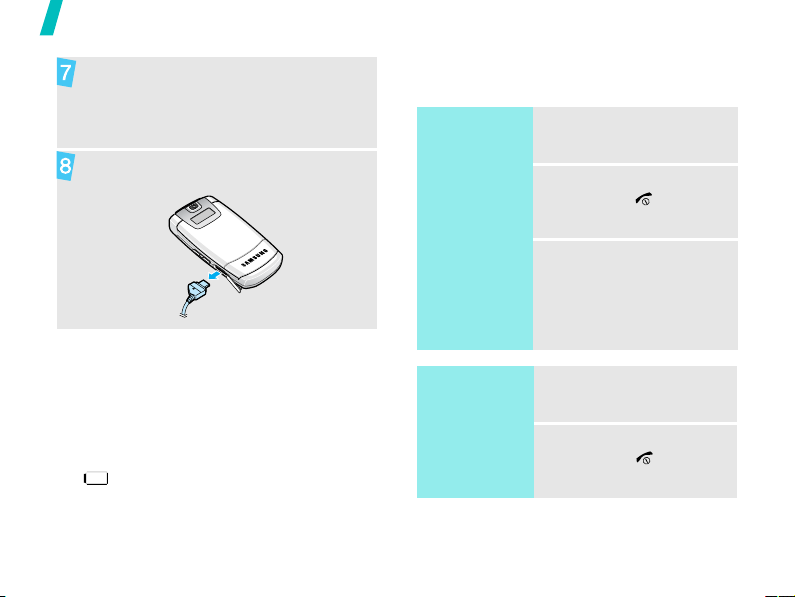
Начало работы
После завершения зарядки телефона
(прекращает мигать значок аккумулятора)
отсоедините зарядное устройство от
электрической розетки.
Отсоедините зарядное устройство от
телефона.
Индикатор разрядки аккумулятора
Когда аккумулятор разряжен, подаются
следующие сигналы.
• Предупредительный звуковой сигнал.
• Сообщение о разрядке.
• Значок разряженного аккумулятора мигает
.
Когда аккумулятор разряжен полностью,
телефон автоматически выключается. В этом
случае аккумулятор необходимо перезарядить.
8
Включение и выключение
телефона
Включение
Не включайте
телефон в
местах, где
использование
мобильных
телефонов
запрещено.
Выключение
1. Откройте телефон.
2. Нажмите и удерживайте
клавишу [].
3. При необходимости
введите PIN-код и
нажмите программную
клавишу <Да>.
1. Откройте телефон.
2. Нажмите и удерживайте
клавишу [].

Автономный режим
Теле фо н можно переключить в автономный
режим. При этом отключаются все сетевые
функции. Данный режим предназначен для
работы в местах, где запрещено использование
мобильных телефонов. Например, в самолете
или в больнице.
Для переключения в автономный режим
нажмите программную клавишу <
выберите пункт
Автономный режим → Включено
В этом режиме можно пользоваться функциями,
не требующими радиосвязи, такими как игры,
календарь, камера, MP3-плеер.
Настройки → Телефон →
Меню
.
> и
Клавиши и дисплей
Клавиши
Выполнение функции, указанной в
нижней строке дисплея.
В режиме ожидания обеспечивают
непосредственный доступ к
наиболее часто используемым
пунктам меню.стр. 98
В режиме меню служат для
перемещения по меню.
В режиме ожидания используется
для запуска веб-браузера.
В режиме меню служит для выбора
выделенного пункта меню или для
подтверждения ввода.
Служит для выполнения вызова
или ответа на вызов.
В режиме ожидания служит для
извлечения из памяти номеров
последних исходящих,
пропущенных или входящих
вызовов.
Начало работы
9

Начало работы
Удаление символов в поле ввода
или элементов в приложении.
Нажмите и удерживайте данную
клавишу для включения или
выключения телефона.
Завершение вызова.
В режиме меню используется для
отмены ввода и возврата телефона
в режим ожидания.
Ввод цифр, букв и некоторых
специальных символов.
Для доступа к голос овой почте в
режиме ожидания нажмите и
удерживайте клавишу [1
]. Для
ввода префикса международного
вызова нажмите и удерж ива йте
клавишу [0].
Ввод специальных символов.
Для включения или отключения
режима «Без звука» нажмите в
режиме ожидания клавишу [] и
удерживайте ее нажатой. Для ввода
Дисплей
Внешний
вид
Регулировка громкости телефона.
Если телефон открыт и находится в
режиме ожидания, данная клавиша
служит для регулировки громкости
тональных сигналов клавиш. При
закрытом телефоне нажмите и
удерживайте эту клавишу, чтобы
включить внешний дисплей.
Значки
Отображение
различных значков.
Текс т и графика
Отображение
сообщений, инструкций
и информации,
вводимой
пользователем.
Меню Контакты
Индикаторы
функций
программных
клавиш
Отображение текущих
функций, назначенных
программным
клавишам.
паузы между цифрами при наборе
телефонного номера нажмите и
удерживайте клавишу [].
10

Значки
1
Мощность принимаемого
сигнала
Сеть GPRS
Подключение к сети GPRS
Передача данных по сети
GPRS
Сеть EDGE
Подключение к сети EDGE
Передача данных по сети
EDGE
Выполняется вызов
Вне зоны обслуживания;
выполнение и прием
вызовов невозможны
Подключение к Интернету
Соединение с защищенной
веб-страницей
Домашняя зона (если вы
зарегистрировались для
получения данной услуги)
Городская зона (если вы
зарегистрировались для
получения данной услуги)
Зона роуминга
SMS-сообщение
MMS-сообщение
Сообщений электронной
почты
Гол осов ая почта
Подключено устройство
громкой связи или
телефонная гарнитура
Bluetooth4стр. 106
Включена функция
Bluetoothстр. 106
Начало работы
Уст анов лен а синхронизация
с ПК
Включена переадресация
вызововстр. 103
11

Начало работы
Выполняется
воспроизведение
музыкального файла
Воспроизведение
музыкального файла
приостановлено
Вставлена карта памяти
стр. 28
Уст анов лен будильник
стр. 54
Режим без звука
(Вибровызов)
Режим без звука
В качестве сигнала при
вызове выбран вибросигнал
Отключение звука во время
вызова
Уров ен ь заряда
аккумулятора
1 Значки, отображаемые на дисплее, могут
различаться в зависимости от страны и оператора
мобильной связи.
12
Вызов функций меню
Использование
Программных
Назначение программных
клавиш зависит от
используемой функции.
Тек ущее назначение
отображается в нижней строке
дисплея.
Выбор Назад
Нажмите левую
программную
клавишу, чтобы
выбрать
выделенный пункт.
Нажмите правую
программную
клавишу, чтобы
вернуться на
предыдущий
уровень меню.

Выбор
пунктов
меню
1. Нажмите нужную
программную клавишу.
2. Для перехода к
предыдущему или
следующему пункту меню
нажимайте клавиши
перемещения.
3. Чтобы выбрать
отображаемую функцию
или выделенный пункт
меню, нажмите
программную клавишу
<
Выбор
> или клавишу [].
4. Для выхода из меню
воспользуйтесь одним из
следующих способов.
• Нажмите программную
клавишу <
Назад
перехода на один
уровень вверх.
• Нажмите клавишу []
для возврата в режим
ожидания.
> для
Быстрый
доступ
Нажмите цифровую клавишу,
соответствующую нужному
пункту. Для выбора пунктов
меню с номерами 10, 11 и 12
нажмите клавишу [0], [ ] или
[] соответственно.
Индивидуальная настройка
телефона
Язык меню
Мелодия
звонка при
вызове
1. В режиме ожидания
нажмите программную
клавишу <
выберите пункт
Меню
Настройки
→ Теле фон → Язык
2. Выберите язык.
1. В режиме ожидания
нажмите программную
клавишу <
выберите пункт
Меню
Настройки
→ Звуки → Звонк →
Мелодия
.
2. Выберите категорию звонка.
Начало работы
> и
.
> и
13

Начало работы
Мелодия
звонка при
вызове
(продолжение)
Обои в
режиме
ожидания
14
3. Выберите мелодию.
4. Нажмите программную
клавишу <
Сохран.
>.
Теле фо н позволяет установить
обои, которые будут
отображаться на основном
дисплее в режиме ожидания.
1. В режиме ожидания
нажмите программную
клавишу <
выберите пункт
Меню
> и
Настройки
→ Дисплей → Обои →
Обои
.
2. Выберите категорию
изображений или
видеоклипов.
3. Выберите изображение или
видеоклип.
Цветовая
схема для
режима меню
4. Нажмите программную
клавишу <
Выбор
>.
5. Нажмите программную
клавишу <
Сохран.
>.
Теле фо н позволяет изменять
цвета компонентов дисплея
(например, строки заголовка и
строки выделения).
1. В режиме ожидания
нажмите программную
клавишу <
выберите пункт
Меню
> и
Настройки
→ Дисплей → Цветовая
схема
.
2. Выберите палитру цветовой
схемы.

Быстрый
доступ к
меню
Клавиши перемещения можно
назначать в качестве клавиш
быстрого доступа к наиболее
часто используемым функциям
меню.
1. В режиме ожидания
нажмите программную
клавишу <
выберите пункт
Меню
> и
Настройки
→ Теле фон → Быстрый
доступ
.
2. Выберите клавишу.
3. Выберите меню, которое
требуется назначить этой
клавише.
Меню
пользователя
Можно создать собственное
меню из наиболее часто
используемых пунктов.
Добавление пункта в меню
пользователя.
1. В режиме ожидания
нажмите программную
клавишу <
выберите пункт
Меню
> и
Настройки
→ Теле фон → Меню
пользователя
.
2. Выберите элемент для
изменения.
3. Выберите нужный пункт
меню.
Доступ в меню пользователя.
1. В режиме ожидания
нажмите клавишу [Вверх].
2. Перейдите к нужному
элементу.
3. Нажмите клавишу [].
Начало работы
15

Начало работы
Режим без
звука
Блокировка
телефона
16
Чтобы не беспокоить
окружающих, можно
переключить телефон в режим
«Без звука».
В режиме ожидания нажмите и
удерживайте клавишу [].
Теле фо н можно защитить от
несанкционированного
использования с помощью
пароля. Пароль будет
запрашиваться при включении
телефона.
1. В режиме ожидания
нажмите программную
клавишу <
выберите пункт
→ Безопасность →
Изменить пароль
Меню
> и
Настройки
.
2. Введите пароль по
умолчанию
00000000
и
нажмите программную
клавишу <Да>.
3. Введите новый пароль
длиной от 4 до 8 цифр и
нажмите программную
клавишу <Да>.
4. Еще раз введите новый
пароль и нажмите
программную клавишу
<Да>.
5. Выберите пункт
Блокировка телефона
6. Выберите пункт
7. Введите пароль и нажмите
программную клавишу
<Да>.
Вызовы и ответы на вызовы
Выполнение
вызова
1. В режиме ожидания
введите код зоны и
телефонный номер.
2. Нажмите клавишу [].
3. Для завершения вызова
нажмите клавишу [].
.
Включить
.

Ответ на
вызов
1. Когда телефон зазвонит,
нажмите клавишу [].
2. Для завершения вызова
нажмите клавишу [].
Дополнительные
возможности телефона
Воспроизведение музыки, доступ в Интернет,
использование камеры и других специальных
функций
Регулировка
громкости во
время
вызова
Нажимайте клавиши [ / ].
Использование камеры
Фотосъемка
1. Откройте телефон.
2. В режиме ожидания
нажмите программную
клавишу <
выберите пункт
3. Направьте камеру на
объект съемки и настройте
изображение.
4. Чтобы сделать снимок,
нажмите клавишу [ ].
Фотография будет
сохранена автоматически.
5. Нажмите программную
клавишу <
сделать следующий снимок.
Меню
Назад
> и
Камера
>, чтобы
.
17

Дополнительные возможности телефона
Просмотр
фотографий
Запись
видеоклипа
18
1. В режиме ожидания
нажмите программную
клавишу <
выберите пункт
Меню
> и
Мои
файлы → Картинки → Мои
фотографии
.
2. Выберите нужную
фотографию.
1. В режиме ожидания
нажмите программную
клавишу <
выберите пункт
Меню
> и
Камера
2. Нажмите клавишу [1] для
перехода в режим записи.
3. Чтобы начать запись,
нажмите клавишу [].
4. Для остановки записи
нажмите клавишу [] или
<>. Видеоклип
сохраняется автоматически.
5. Для съемки следующего
видеоклипа нажмите
программную клавишу
<
Назад
>.
Воспроизведение
видеоклипа
1. В режиме ожидания
нажмите программную
клавишу <
выберите пункт
Меню
> и
Мои
файлы → Видео → Мои
видеоклипы
.
2. Выберите видеоклип.
Воспроизведение музыки
Копирование
.
музыкальных
файлов в
телефон
Чтобы скопировать
музыкальные файлы в
телефон, можно использовать
следующие способы.
• Загрузка с помощью
беспроводного
подключения к Интернету.
стр. 57
• Загрузка с компьютера с
помощью дополнительной
программы Samsung PC
Studio.Руководство
пользователя Samsung PC
Studio

Создание
списка
воспроизведения
• Загрузка через Bluetooth.
стр. 105
• Копирование файлов на
карту памяти и установка
карты в телефон.стр. 27
1. В режиме ожидания
нажмите программную
клавишу <
Меню
> и
выберите пункт
Приложения → MP3-плеер
2. Нажмите программную
клавишу <
выберите пункт
музыку → Телефон
Карта памяти
Опции
.
> и
Добавить
или
3. Нажмите клавишу [ ],
выберите нужные файлы и
нажмите программную
клавишу <
Выбор
>.
4. Чтобы вернуться к экрану
MP3-плеера, нажмите
программную клавишу
<
Назад
>.
.
Воспроизведение
музыкальных
файлов
1. На экране MP3-плеера
нажмите клавишу [].
2. При воспроизведении
пользуйтесь следующими
клавишами.
•. Приостановка или
возобновление
воспроизведения.
• Влево. Возврат к
предыдущему файлу.
Удерживайте для
прокрутки файла назад.
• Вправо. Переход к
следующему файлу.
Удерживайте для
прокрутки файла
вперед.
• Вверх. Отображение
списка
воспроизведения.
•/. Регулировка
громкости.
• Вниз. Остановка
воспроизведения.
Дополнительные возможности телефона
19

Дополнительные возможности телефона
Доступ в Интернет
Встроенный веб-браузер обеспечивает
беспроводной доступ к Интернету, различным
службам и данным, а также позволяет
загружать файлы.
Запуск веббраузера
Просмотр
веб-страниц
20
В режиме ожидания нажмите
клавишу [].
• Для прокрутки страницы в
браузере пользуйтесь
клавишами [Вверх] и [Вниз].
• Чтобы выбрать элемент,
нажмите клавишу [].
• Чтобы вернуться к
предыдущей странице,
нажмите программную
клавишу <
Назад
>.
Просмотр
веб-страниц
• Чтобы перейти к
следующей странице,
нажмите программную
клавишу <
Опции
выберите пункт
Вперед
.
> и
Перейти →
• Чтобы вызвать меню
браузера, нажмите
программную клавишу
<
Опции
>.
Использование телефонной книги
Добавление
контакта
В память телефона
1. В режиме ожидания
введите номер телефона и
нажмите программную
клавишу <
2. Выберите пункт
Опции
>.
Сохранить
→ Теле фон → Новый →
тип номера.

3. Укажите сведения о
контакте: Имя, Фамилия,
Мобильный, Домашний и
Рабочий, Факс, Другое,
E-mail, Идентификатор
абонента, Мелодия, Групп ы
и Примечание.
4. Для сохранения контакта
нажмите программную
клавишу <
Сохран.
>.
В память SIM-карты
1. В режиме ожидания
введите номер телефона и
нажмите программную
клавишу <
2. Выберите пункт
→ SIM → Новый
Опции
>.
Сохранить
.
3. Введите имя.
4. Для сохранения контакта
нажмите программную
клавишу <
Сохран.
>.
Поиск
контакта
Создание и
отправка
визитки
1. В режиме ожидания
нажмите программную
клавишу <
Контакты
>.
2. Введите несколько первых
букв имени, которое
требуется найти.
3. Выберите контакт.
4. Прокрутите телефонную
книгу до требуемого номера
и нажмите клавишу [ ],
чтобы позвонить по этому
номеру, или нажмите
клавишу [ ], чтобы
изменить сведения о
контакте.
1. В режиме ожидания
нажмите программную
клавишу <
Меню
> и
выберите пункт
Телефон на я книга →
визитка
.
Моя
2. Ука жите свои контактные
данные.
Дополнительные возможности телефона
21

Дополнительные возможности телефона
Создание и
отправка
визитки
(продолжение)
3. Для сохранения визитки
нажмите программную
клавишу <
4. Чтобы отправить визитку,
нажмите программную
клавишу <
выберите пункт
по → способ отправки.
Отправка сообщений
Отправка
текстового
сообщения
(SMS)
22
1. В режиме ожидания
нажмите программную
клавишу <
выберите пункт
→ Создать сообщение →
SMS сообщение
2. Введите текст сообщения.
3. Нажмите программную
клавишу <
выберите пункт
и отправить
отправить
Сохран.
Опции
Отправить
Меню
Сообщения
Опции
Сохранить
или
.
>.
> и
> и
.
> и
Тольк о
Отправка
мультимедийного
сообщения
(MMS)
4. Введите номера
получателей.
5. Для отправки сообщения
нажмите клавишу [].
1. В режиме ожидания
нажмите программную
клавишу <
выберите пункт
Меню
> и
Сообщения
→ Создать сообщение →
MMS сообщение
2. Выберите пункт
.
Тема
.
3. Введите тему сообщения и
нажмите клавишу [].
4. Выберите пункт
видео
или
Звук
Картинка и
.
5. Если выбран вариант
Картинка и видео
выберите пункт
картинку
видео
или
и добавьте
,
Добавить
Добавить
изображение или
видеоклип.

Отправка
сообщения
электронной
почты
Если выбран вариант
выберите пункт
звук
и добавьте
Звук
Добавить
звукозапись.
6. Выберите пункт
Текст
.
7. Введите текст сообщения и
нажмите клавишу [].
8. Нажмите программную
клавишу <
выберите пункт
Опции
> и
Отправить
9. Введите номера или адреса
получателей.
10. Для отправки сообщения
нажмите клавишу [].
1. В режиме ожидания
нажмите программную
клавишу <
Меню>
и
выберите пункт
Сообщения → Создать
сообщение →
2. Выберите пункт
E-mail
Тема
.
.
,
3. Введите тему сообщения и
нажмите клавишу [].
4. Выберите пункт
5. Введите текст сообщения и
Текст
.
Дополнительные возможности телефона
нажмите клавишу [].
6. Выберите пункт
файл
.
Добавить
7. Добавьте изображения,
.
видеоклипы, музыкальные
файлы или документы.
8. Нажмите программную
клавишу <
выберите пункт
Опции
> и
Отправить
.
9. Введите адреса
электронной почты.
10. Нажмите клавишу [] для
отправки.
23
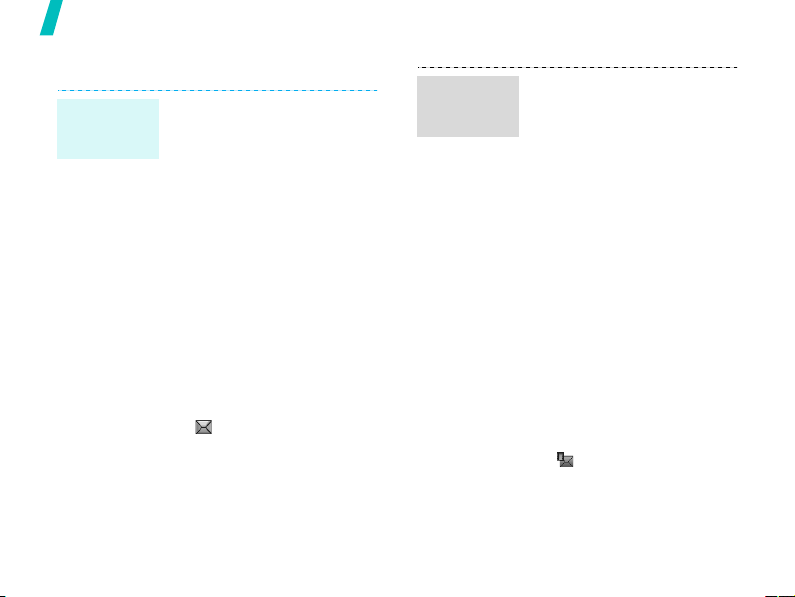
Дополнительные возможности телефона
Просмотр сообщений
Просмотр
SMS-
сообщения
24
При поступлении уведомления
выполните следующие
действия.
1. Нажмите программную
клавишу <
2. Выберите сообщение в
папке «Входящие».
В папке «Входящие» выполните
следующие действия.
1. В режиме ожидания
нажмите программную
клавишу <
выберите пункт
Сообщения → Мои
сообщения → Входящие
2. Выберите SMS-сообщение
().
Просмотр
Меню
> и
>.
Просмотр
MMS-
сообщения
При поступлении уведомления
выполните следующие
действия.
1. Нажмите программную
клавишу <
Просмотр
>.
2. Нажмите программную
клавишу <
выберите пункт
Опции
> и
Извлечь
.
3. Выберите сообщение в
папке «Входящие».
В папке «Входящие» выполните
следующие действия.
1. В режиме ожидания
нажмите программную
клавишу <
.
выберите пункт
Сообщения → Мои
сообщения → Входящие
Меню
> и
.
2. Выберите MMS-сообщение
().

Просмотр
сообщения
электронной
почты
1. В режиме ожидания
нажмите программную
клавишу <
Меню
> и
выберите пункт
Сообщения → Мои
сообщения →
сообщения
E-mail
.
2. Выберите учетную запись.
3. Нажмите программную
клавишу <Да>, чтобы
загрузить новые заголовки
или сообщения
электронной почты.
4. Выделите сообщение
электронной почты или его
заголовок.
5. Если был выбран заголовок,
нажмите программную
клавишу <
Опции
> и
выберите команду
Извлечь
, чтобы
просмотреть текст
сообщения.
Использование Bluetooth
Теле фон поддерживает технологию Bluetooth,
которая позволяет устанавливать
беспроводные соединения с другими
устройствами Bluetooth, обмениваться с ними
данными, использовать устройство громкой
связи, а также управлять телефоном на
расстоянии.
Включение
Bluetooth
1. В режиме ожидания
нажмите программную
клавишу <
выберите пункт
Меню
> и
Настройки
→ Bluetooth → Активация
→ Включено
2. Выберите пункт
телефона →
.
Видимость
Включено
чтобы предоставить доступ
к телефону для других
устройств.
Дополнительные возможности телефона
,
25

Дополнительные возможности телефона
Поиск
устройств
Bluetooth и
соединение
с ними
26
1. В режиме ожидания
нажмите программную
клавишу <
выберите пункт
Меню
> и
Настройки
→ Bluetooth → Мои
устройства →
поиск
Новый
.
2. Выберите устройство.
3. Введите PIN-код Bluetooth
телефона или другого
устройства (если он есть у
этого устройства) и
нажмите программную
клавишу <Да>.
Когда владелец другого
устройства введет такой же
код, соединение будет
установлено.
Отправка
данных
1. Запустите приложение или
откройте программу
Телефон на я книга, Мои
файлы, Напоминание
Календарь
.
или
2. Выберите элемент.
3. Нажмите программную
клавишу <
выберите пункт
по →
Опции
Bluetooth
> и
Отправить
.
4. Выберите устройство.
5. Если выбрана телефонная
книга, определите данные,
которые нужно отправить.
6. При необходимости введите
PIN-код Bluetooth и нажмите
программную клавишу
<Да>.
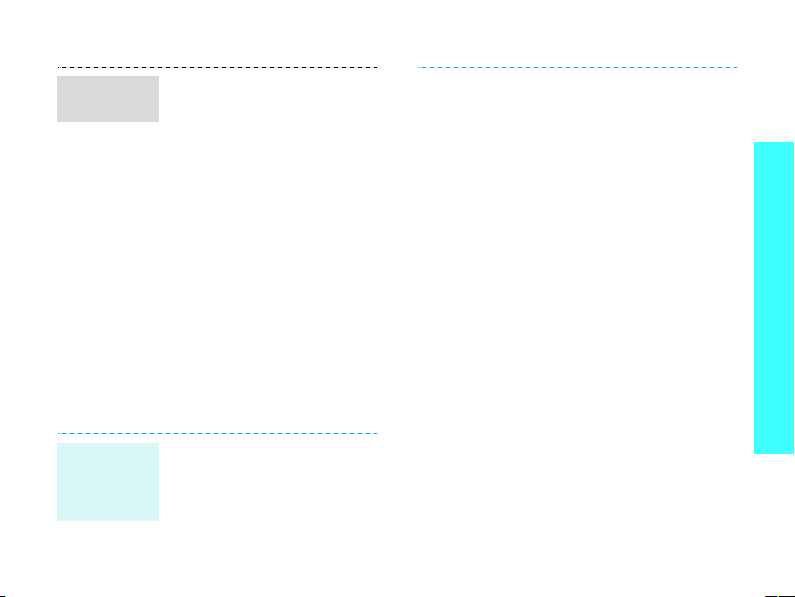
Получение
данных
Для получения данных через
Bluetooth необходимо
активировать функцию
Bluetooth в телефоне.
1. При попытке другого
устройства подключиться к
телефону нажмите
программную клавишу
<Да> для разрешения
подключения.
2. При необходимости
нажимайте программную
клавишу <Да>, чтобы
подтвердить свой выбор.
Использование карты памяти
Дополнительная карта памяти типа microSD
позволяет увеличить объем памяти телефона.
Важные
сведения о
картах
памяти
• Частое стирание и запись
данных сокращают срок
службы карты.
• Не вынимайте карту из
телефона и не отключайте
аппарат, пока идет
считывание или передача
данных. Это может привести
к потере данных и
повреждению карты или
аппарата.
• Не подвергайте карту
сильным ударам.
• Не прикасайтесь к
контактам карт памяти
пальцами и металлическими
предметами. В случае
загрязнения карты
протирайте ее мягкой
тканью.
• Храните карту вдали от
детей и домашних
животных.
• Берегите карты памяти от
воздействия
электростатических
разрядов и электрических
помех.
Дополнительные возможности телефона
27
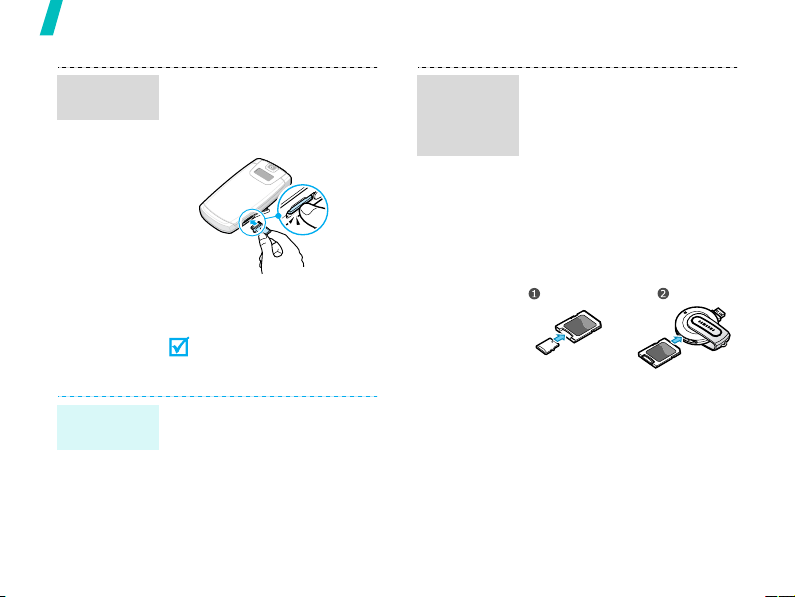
Дополнительные возможности телефона
Уст ан овк а
карты памяти
Извлечение
карты памяти
28
1. Вставьте карту в гнездо для
карт памяти так, чтобы
сторона с наклейкой была
направлена вниз.
2. Нажмите на карту до
защелкивания фиксатора.
Некоторые карты памяти
могут не подойти к разъему
телефона.
1. Нажмите на карту памяти,
чтобы извлечь ее из
телефона.
2. Выньте карту из гнезда.
Использование
адаптера
карты
Используя адаптер карты и
USB-устройство для
считывания и записи карт,
можно считать карту памяти на
компьютере. Для этого
выполните следующие
действия.
1. Вставьте карту памяти в
адаптер карты, а затем
адаптер — в устройство
чтения/записи.
2. Подсоедините USB-разъем
устройства чтения-записи к
USB-порту компьютера.
3. Откройте логический диск,
соответствующий карте
памяти, и скопируйте
нужные данные.
